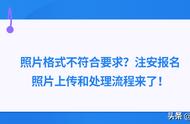大家好,欢迎回到万魔寺,大家都学会windows系统的安装了吗?
今天,我们继续分享系统备份和还原的相关知识。

相信大家都自己上手安装过自己的windows操作系统了,每次下载镜像、安装系统、安装驱动、安装软件等等一系列的操作之后呢,虽然安装好了自己满意的系统,但是同时也花费了大量的时间。
我通常操作完这一套完整的流程大约花费的时间是一到两个小时,配置高的电脑相对速度还快点,如果配置稍微落后的电脑,那整个过程是比较煎熬的。
因此,我们就需要掌握系统的备份和还原,来简化整个系统的安装过程,从而达到节约时间和精力的效果。
首先,确认已经完整的给电脑安装了操作系统,包括前期视频中讲到的驱动安装、补丁安装、软件安装、系统优化等所有流程。
然后,老规矩,插入优盘,调整启动项从优盘启动,进入pe系统。
进入PE桌面后,点击桌面上的EIX系统安装软件:


点击最上端的分区备份标签,在左侧选择想要备份的系统所在分区,也就是c盘,在右侧选择点此新建映像文件。